요즘은 누구나 인강을 만들고 듣고 공유하는 시대입니다. 온라인 강의, 화상 수업, 그리고 유튜브 교육 콘텐츠 까지 단순히 화면만 녹화로는 인강을 만들었다고 하기에는 부족한데요. 완성도 있는 인강을 위해서는 정확한 자막부터 음질 보정, 불필요한 구간 제거, 그리고 간편한 편집과 업로드까지가 아주 중요합니다.
이 글에서는 PC에서 인강 녹화하는 방법부터 AI 자막까지 자동으로 생성해주는 인강 녹화 프로그램까지 단계별로 알려드립니다.특히 강사와 학생 모두에게 필요한 Filmora를 활용한 인강 제작 방법도 함께 소개하니 끝까지 읽어보세요!
목차
파트 1. 왜 인강을 녹화해야 할까?
👩🏫강사 입장: 강의 반복 제공과 콘텐츠 재가공을 위한 필수 전략
인강 녹화가 필요한 이유 중 하나는 동일한 내용을 반복적으로 설명할 필요 없이, 언제든지 같은 품질의 강의를 제공할 수 있기 때문입니다. 하지만 강의 녹화 후에는 다음과 같은 후편집이 매우 중요한데요.
- 정확한 자막 제공
- 실수, 잡음, 중복 설명 등 집중을 방해하는 부분을 제거
- 음량 보정 및 잡음 제거
- 한 번 녹화한 강의를 짧은 클립으로 나눠 쇼츠, 인스타 릴스, 유튜브 하이라이트 등으로 나눠 콘텐츠 재활용
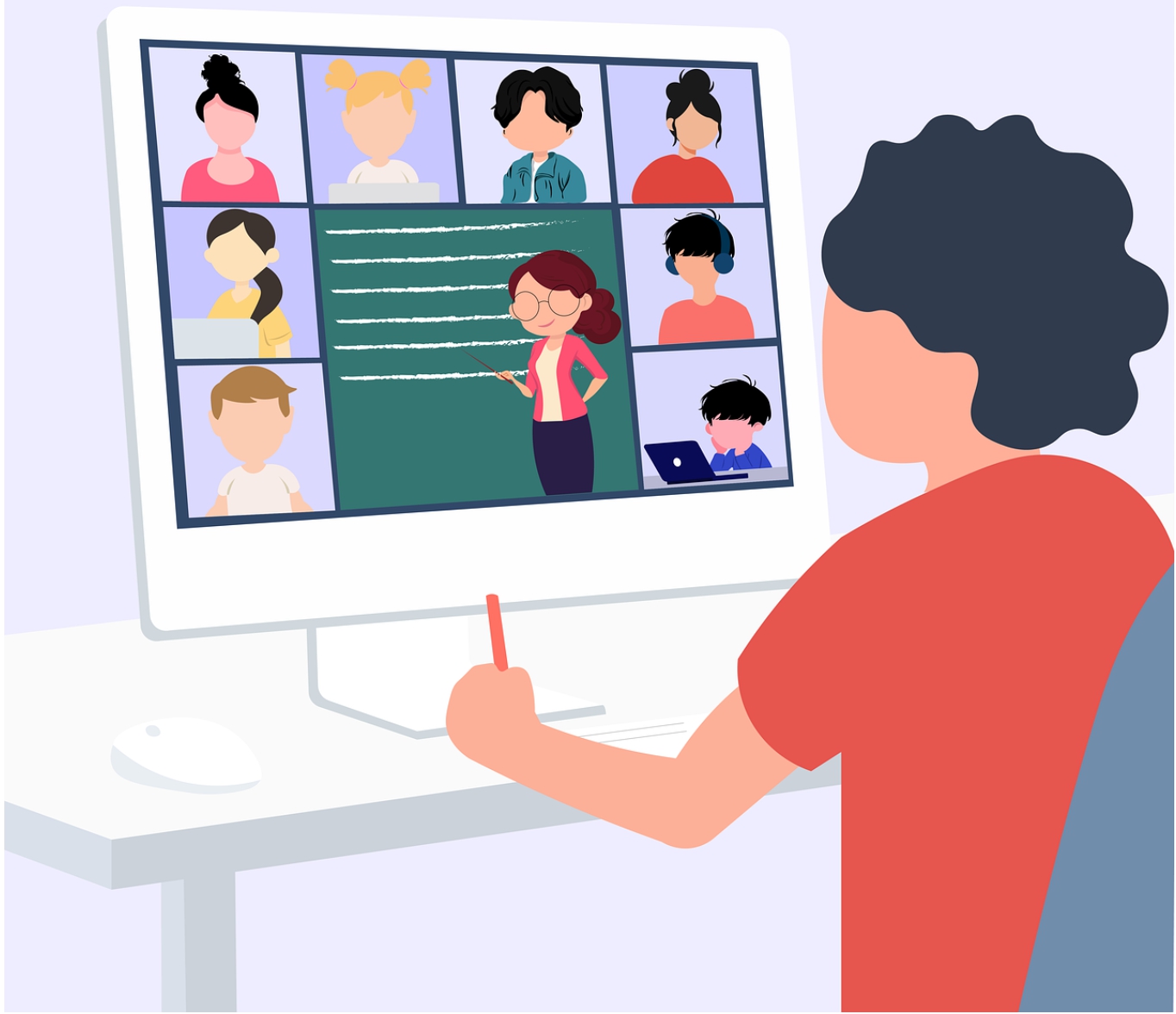
출처:pixabay
🎓 학생 입장: 반복 시청과 노트 정리로 학습 효과 극대화
학생들 입장에서는 녹화된 인강을 통해 복습과 자기주도 학습을 강화할 수 있습니다. 특히 아래와 같은 중요성이 도드라집니다.
- 중요 부분 반복 시청으로 이해가 어려운 개념을 다시 보며 천천히 학습 가능
- 일시정지와 재생을 활용해 중요한 내용을 필기하거나, 자막을 텍스트로 정리 가능
- 영상에 자막이 함께 제공되면 시청자의 인지 부담이 줄고, 정보 흡수가 빨라짐
- 실시간 강의나 수업에 불참한 경우에도 동일한 강의를 반복 학습할 수 있어 학습 격차를 줄임
- 특히 AI 자막이 자동으로 포함된 인강은 학생들이 내용을 빠르게 파악하고 정리하는 데 큰 도움이 될 수 있습니다.
파트 2. 단순 화면만 녹화로는 인강 녹화에 부족할까?
보통 수강생들이나 강사는 인강 녹화 시 화면만 캡처하면 되지 않을까 라고 생각하지만 추가 기능이 반드시 필요한 이유가 5가지 있습니다.
| 항목 | 단순 화면 녹화 | Filmora 등 고급 도구 |
| 자동 자막 생성 | ❌ | ✅ AI 자막 기능 |
| 필요 없는 구간 삭제 | ❌ | ✅ 쉽게 편집 가능 |
| 음성 품질 보정 | ❌ | ✅ 노이즈 제거, 음량 조정 |
| 블로그/문서 활용 (텍스트) | ❌ | ✅ SRT/TXT 내보내기 가능 |
| 영상 콘텐츠 재활용 | ❌ | ✅ 짧은 영상, 클립 제작 쉬움 |
즉, 단순 인강 녹화만으로는 정보 전달력이 떨어지고, 후속 활용에도 한계가 있다는 걸 알 수 있는데요. 반면, AI 자막 기능과 편집 도구를 함께 갖춘 Filmora와 같은 프로그램을 활용하면 교육 퀄리티와 콘텐츠 확장성 모두를 만족시킬 수 있습니다.
파트 3. PC에서 인강 녹화하는 3가지 대표 방법 비교
1. Filmora – 인강 녹화 + AI 자막까지 한 번에
Filmora는 단순한 화면 녹화를 넘어서, AI 스피치 투 텍스트(STT), 영상 편집까지 한 번에 처리할 수 있는 통합형 도구입니다. 특히 녹화 영역 설정, 마우스 클릭 표시, 카메라 오버레이 등이 포함돼 인강 제작 워크플로우에 최적화되어 있다는 점이 큰 장점입니다.
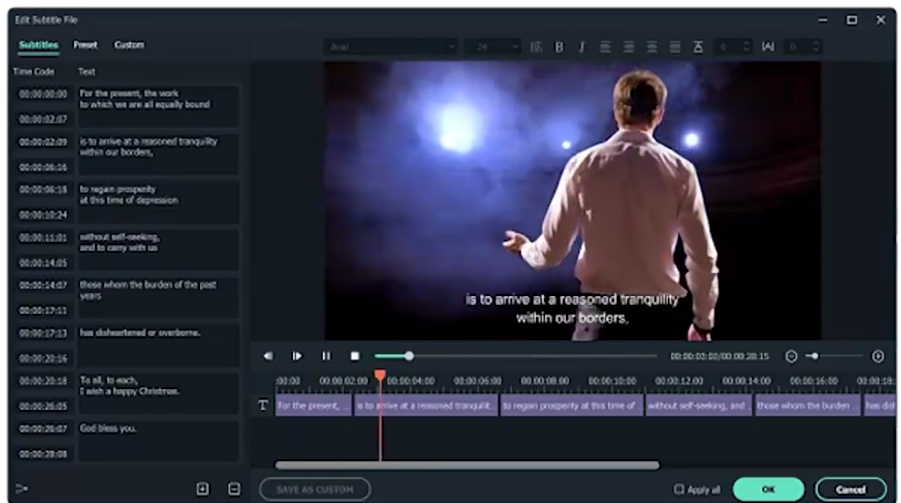
추천 대상: 인강 콘텐츠를 전문적으로 제작하고 싶은 강사와 학생 모두
2. Windows 기본 기능
Windows 10/11에는 별도 설치 없이 화면과 오디오를 녹화할 수 있는 Game Bar 기능이 내장되어 있습니다. 사용 방법도 너무 간단한데 Win + G를 눌러 게임 바를 열고, Win + Alt + R 단축키로 녹화를 시작합니다.
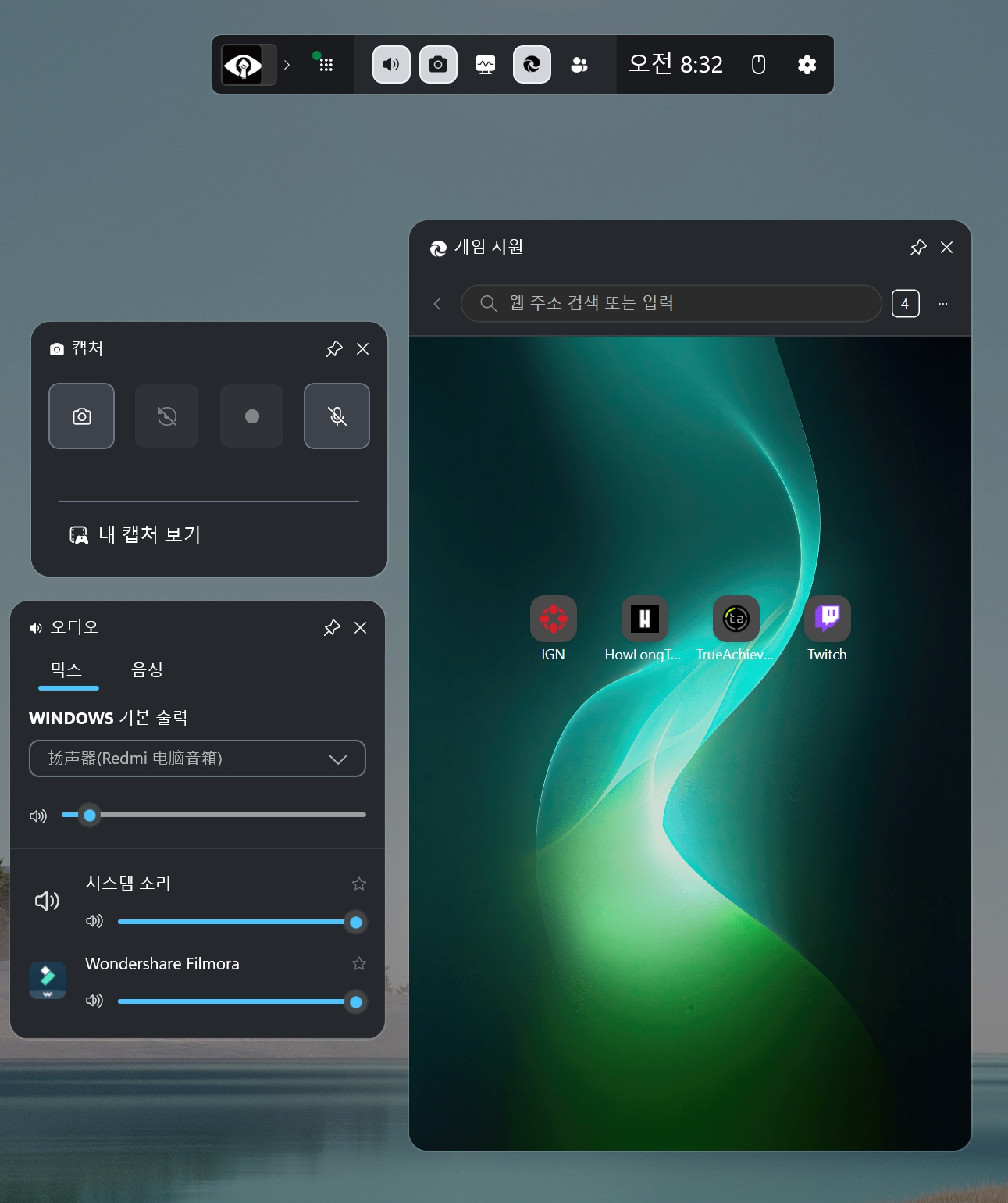
추천 대상: 단순 녹화만 필요한 사용자
3. 전문 녹화 프로그램 – OBS Studio
OBS Studio는 오픈소스 기반의 전문 화면 녹화 및 스트리밍 도구로, 화면, 웹캠, 오디오 소스를 자유롭게 구성할 수 있고, 고급 설정도 가능해 인강 녹화에 유용합니다.
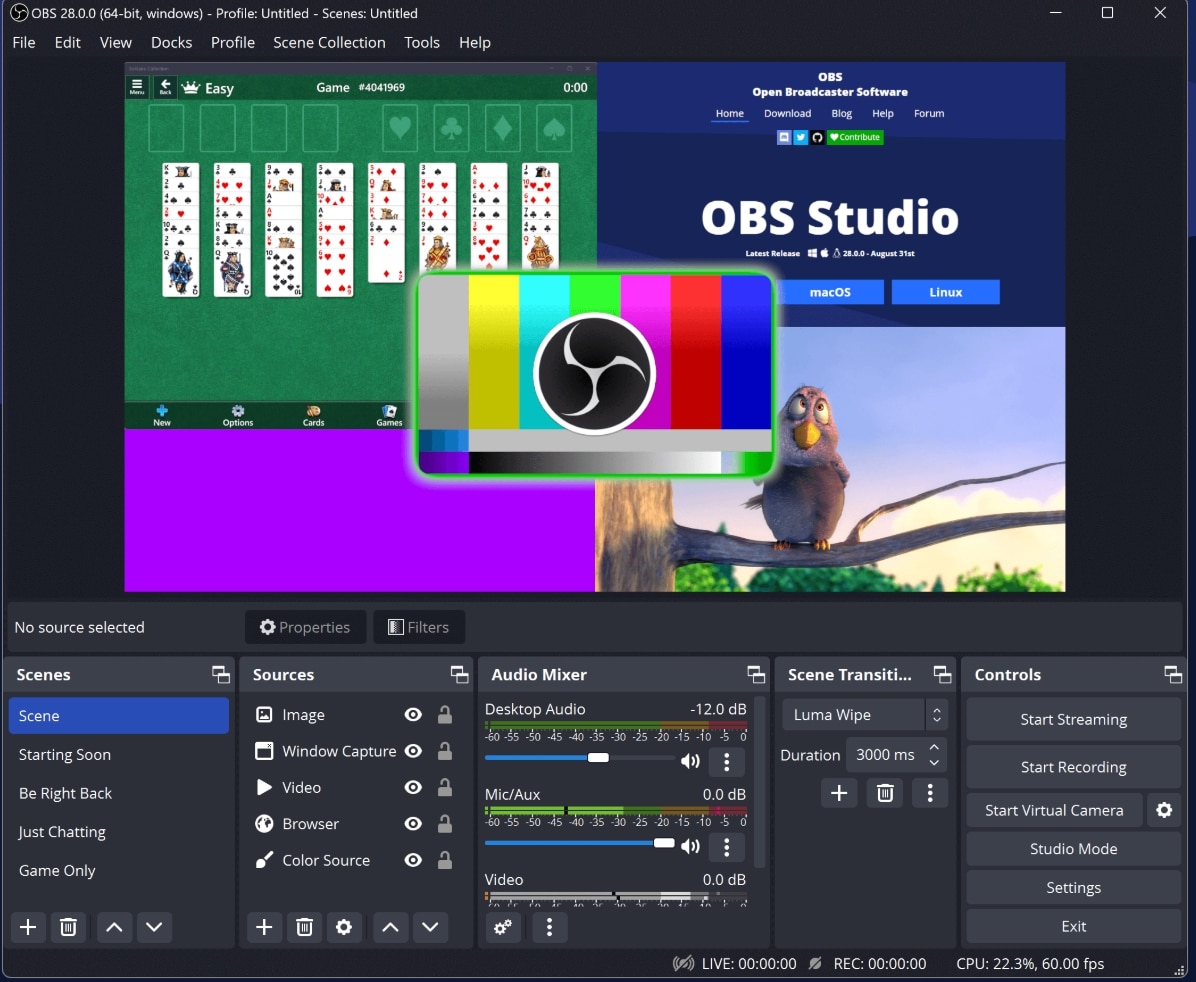
추천 대상: 고품질 녹화와 실시간 제어가 필요한 고급 사용자
다음 파트에서는 특히 Filmora 에서 인강 녹화부터 AI 자막, 편집까지 원스톱으로 처리하는 방법을 실제 예시와 함께 자세히 안내드릴게요!
파트 4. Filmora로 인강 녹화 + AI 자막 자동 생성 & 편집
Filmora는 단순한 영상 편집 도구를 넘어, 화면 녹화부터 AI 기반 자막 생성, 편집, 내보내기까지 전 과정을 원스톱으로 처리할 수 있는 강력한 솔루션입니다. 특히 인강 콘텐츠를 제작할 때, 반복 녹화 없이 효율적으로 작업할 수 있는 점이 특징이죠.
1단계화면 녹화 설정
1.Filmora 실행 후 상단 메뉴에서 [도구 상자]에서 [화면 녹화] 기능을 선택합니다.
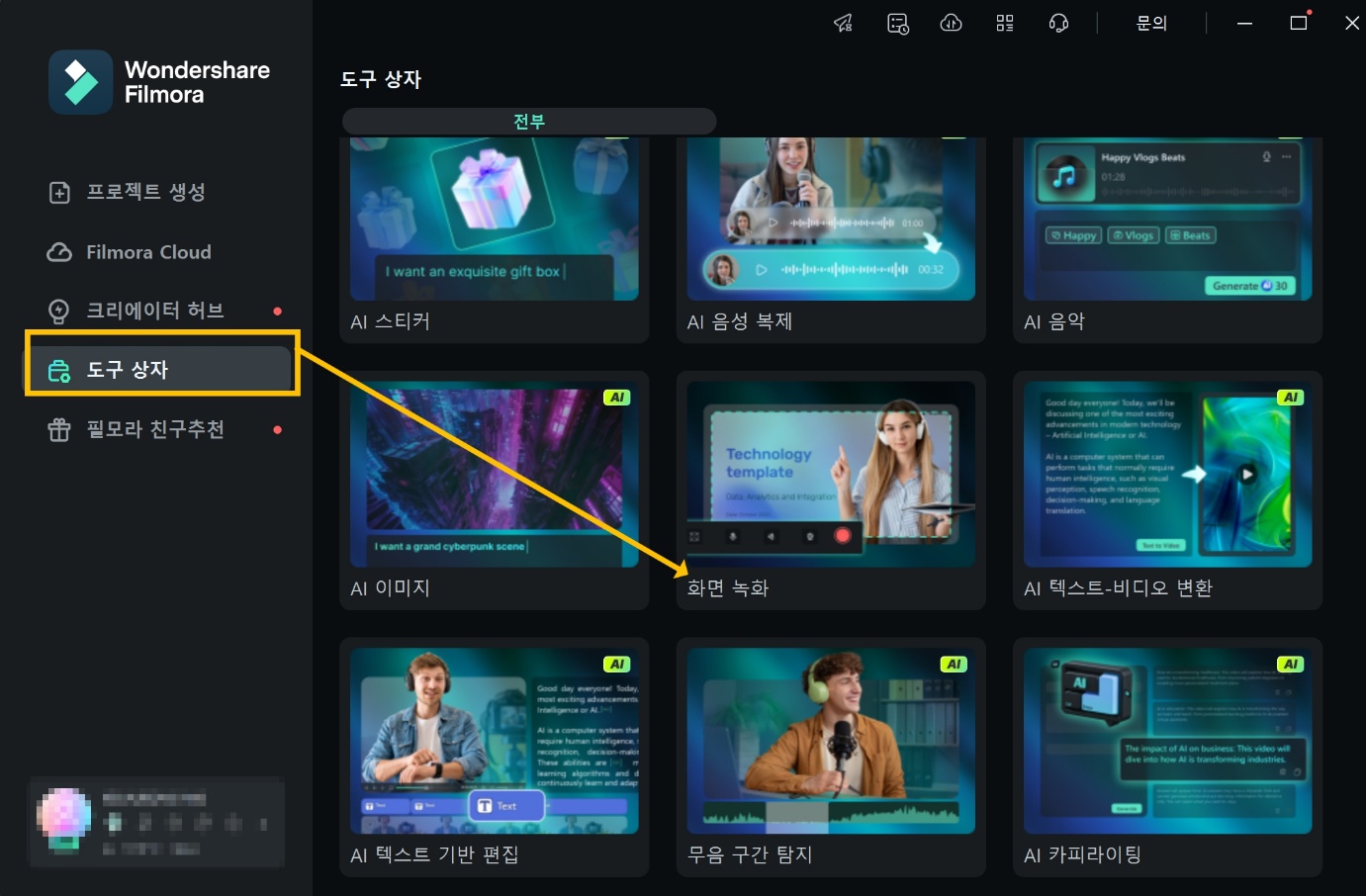
2.녹화 영역 설정
창이 나타나는데 여기서 전체 화면, 특정 창, 사용자 지정 영역 중 선택할 수 있습니다. 또한 마우스 클릭 표시, 타이머 설정, 녹화 품질도 사전에 설정 가능합니다.
3.오디오 설정:
- 시스템 오디오: 인강 내 재생되는 영상·음성 포함
- 마이크: 강사의 음성 수음
- 웹캠: 강사 얼굴을 함께 녹화하고 싶을 때 추가 가능
4.[REC 시작] 버튼을 누르면 본격적인 인강 녹화 시작됩니다.
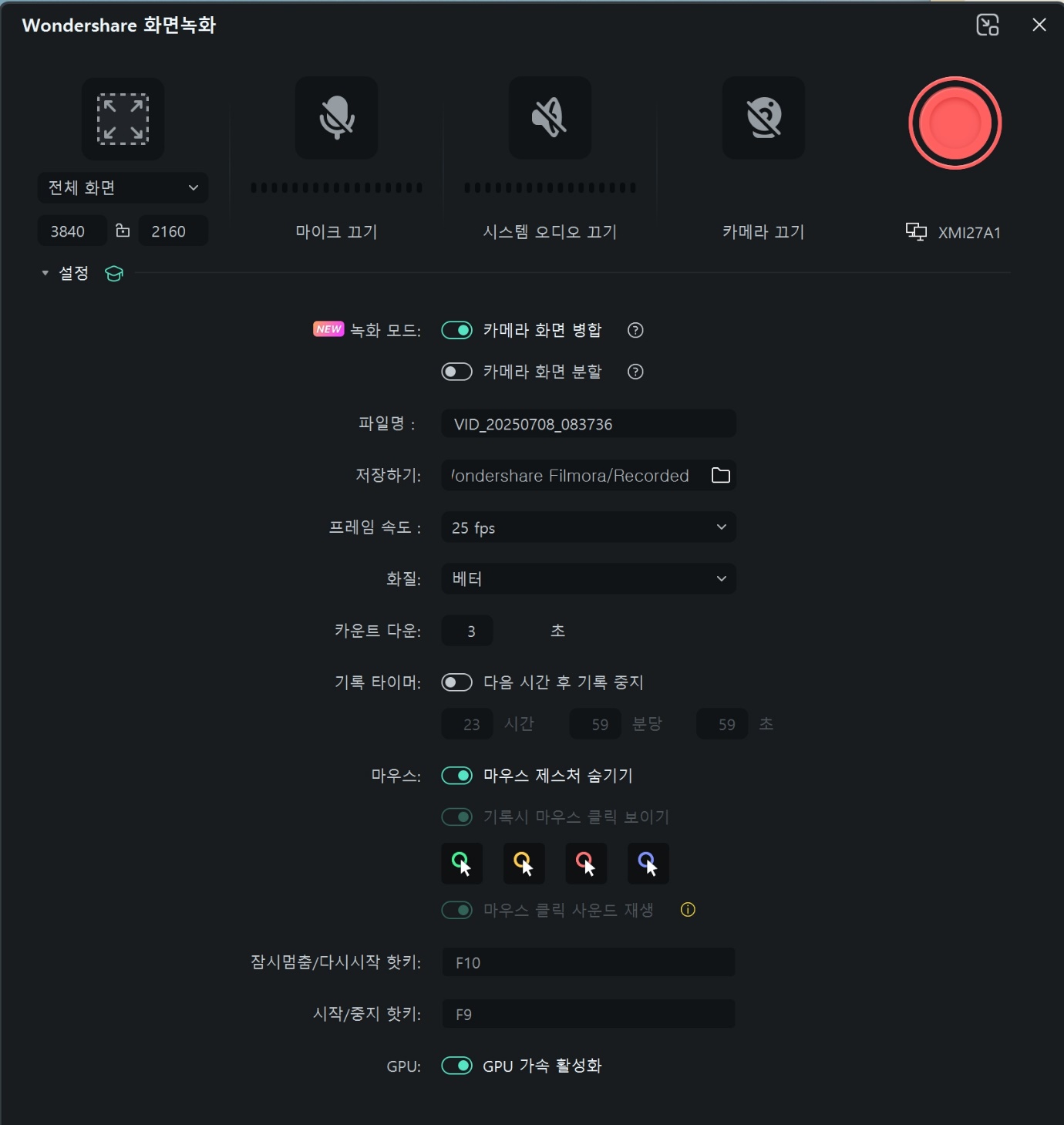
2단계AI 자막 자동 생성
녹화가 끝나면 [F9] 키를 눌러 종료하고 Filmora에 영상이 자동으로 추가되는데요. 마우스를 움직여 영상을 타임라인에 추가해 주세요. 타임라인의 영상 클립을 선택한 후 상단 메뉴에서 [타이틀 → 스피치 투 텍스트] 기능을 클릭합니다. AI 자막을 추가할 클립과 언어를 선택해 주세요. 필모라는 한국어를 포함해 27개국 언어를 지원합니다.
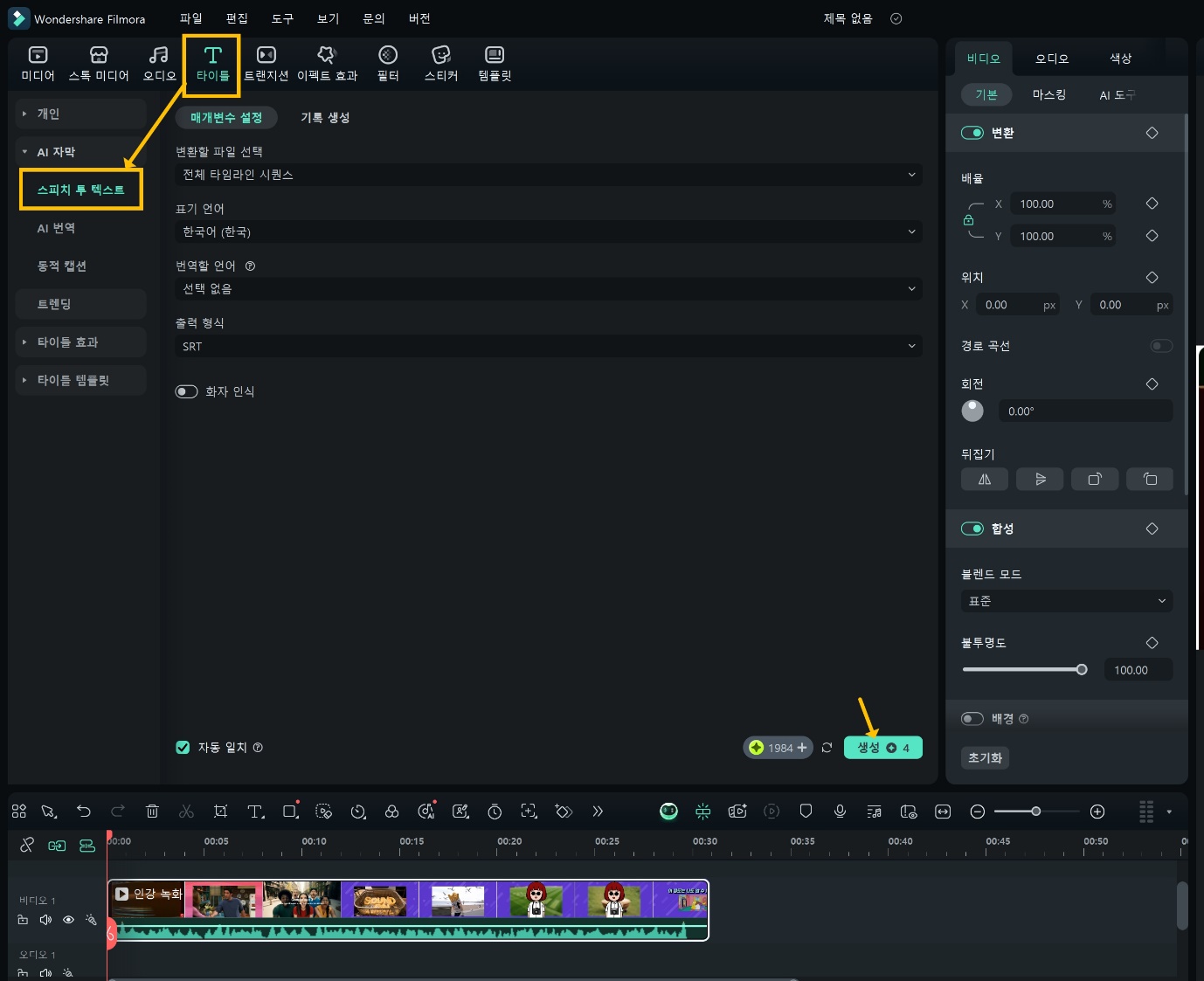
하단의 [생성] 버튼을 클릭하면 Filmora의 AI가 자동으로 음성을 인식하고 자막을 생성합니다.
3단계자막 편집 기능 활용
자동 생성된 자막은 타임라인에 별도의 텍스트 트랙으로 표시되고 자유롭게 편집이 가능한데요. 이런 편집 기능은 단순 녹화만으로는 얻을 수 없는 학습 효율과 시청 경험을 개선하는 핵심 요소입니다.
- 자르기/분할: 필요 없는 자막 제거
- 배속 조절: 학습 속도에 맞게 영상 전체 배속 조절
- 배경음악 삽입: 영상 분위기에 맞는 음악 추가
- 소리 크기 조절: 마이크 소리가 작거나 클 경우 균형 맞춤
- 자막 스타일 변경: 폰트, 색상, 크기, 애니메이션 효과 등 자유 설정 가능
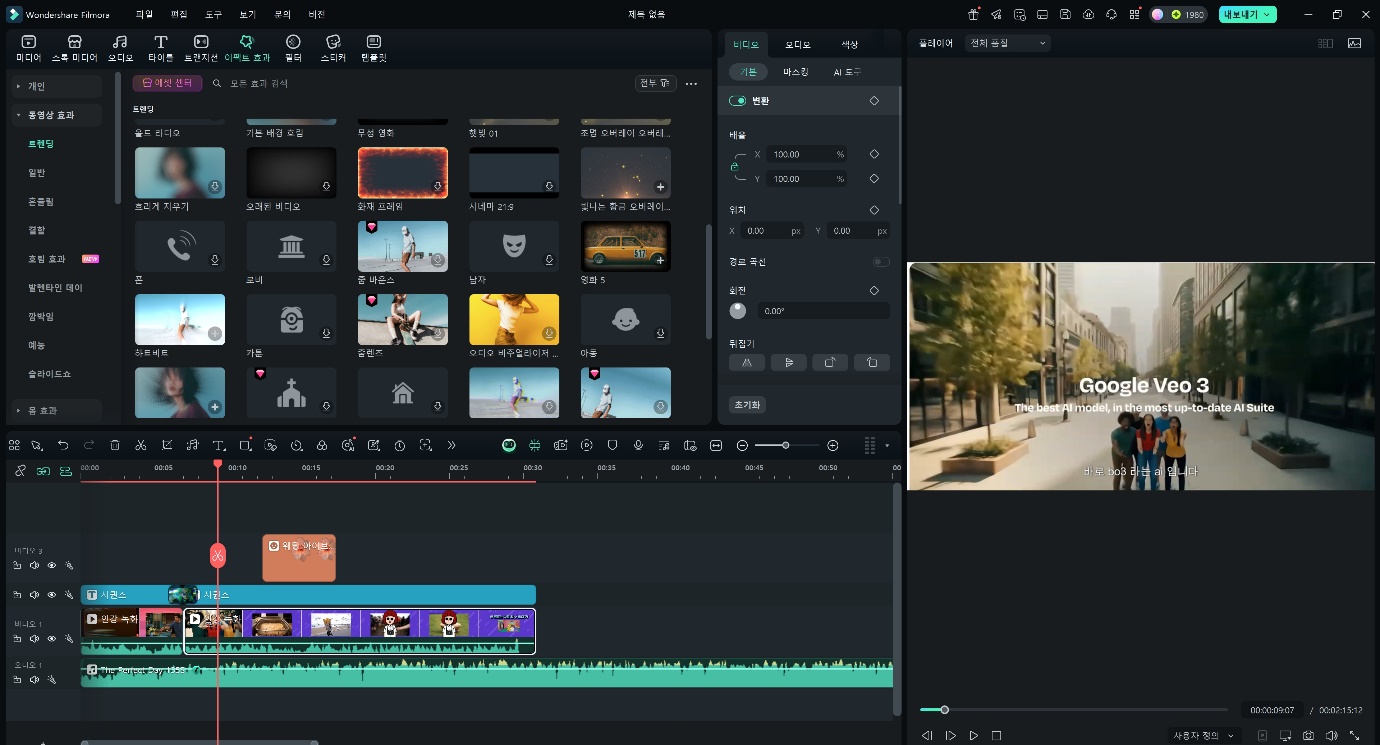
4단계결과물 출력
편집이 완료되면 ‘내보내기’를 눌러 동영상 파일을 MP4, MOV 등 원하는 포맷으로 저장하거나 혹은 바로 유튜브에 업로드할 수 있습니다.
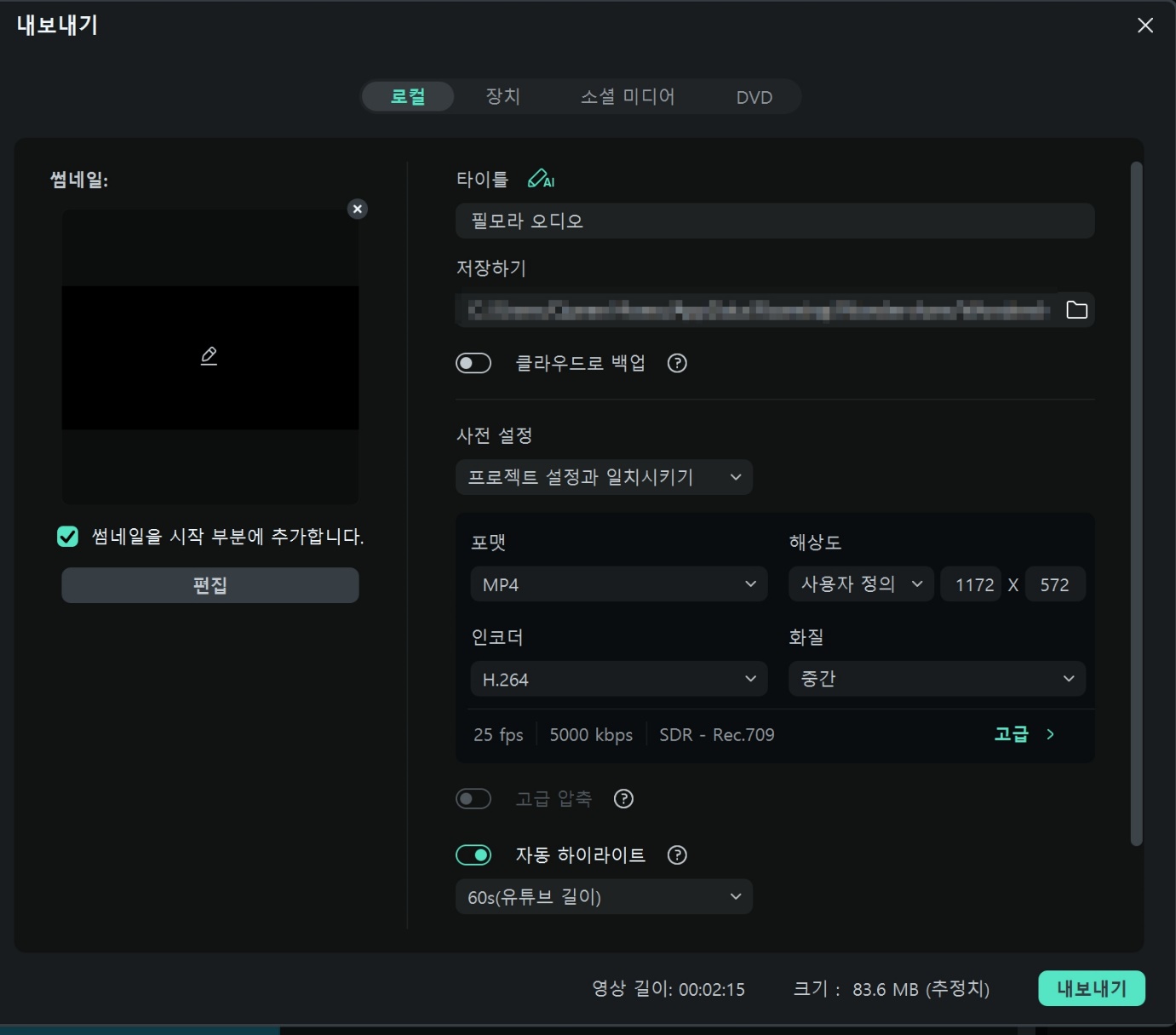
즉, Filmora를 사용하면 인강 녹화 + 자막 파일 + 텍스트 콘텐츠를 동시에 확보할 수 있어, 강의자료 제작이나 콘텐츠 재활용에 최적입니다.
FAQs. 인강 녹화에 관한 궁금증 해결
-
Q1. Filmora로 인강 녹화를 하려면 별도 장비가 필요한가요?
A. 아닙니다. 노트북 내장 마이크와 카메라만으로도 충분히 인강 녹화가 가능하고, 고음질이나 고화질을 원할 경우 외부 마이크와 웹캠을 연결해도 좋습니다. -
Q2. Filmora 인강 녹화 중 실수했을 때 다시 찍어야 하나요?
A. 아니요. Filmora는 영상의 원하는 부분만 자를 수 있기 때문에 실수한 부분은 편집으로 제거하고 자연스럽게 연결할 수 있습니다. -
Q3. 자막 자동 생성 시 한글 인식 정확도는 어떤가요?
A. Filmora의 AI 자막 기능은 한국어 기준으로도 높은 정확도를 보이지만, 발음이 뭉개지거나 잡음이 많은 환경에서는 일부 오류가 있을 수 있습니다. -
Q4. 녹화 도중에 화면 공유나 발표 슬라이드를 넘길 수 있나요?
A. 물론입니다. Filmora는 PC 화면 전체를 실시간으로 캡처하므로, 슬라이드를 넘기거나 사이트를 보여주는 것도 문제없이 녹화됩니다. -
Q5. Filmora는 인강 녹화 외에도 어떤 용도로 사용할 수 있나요?
A. Filmora는 유튜브 콘텐츠 제작, 업무 프레젠테이션, 제품 리뷰, 브이로그, 수업 녹화 등 다양한 영상 콘텐츠 제작에 활용 가능합니다.
결론
인강 녹화는 단순히 화면만 캡처하는 시대를 넘어, 자막 생성, 편집, 콘텐츠 재활용까지 고려해야 하는 스마트한 작업이 되었습니다. 강사에게는 더 효과적인 콘텐츠 제공을, 학생에게는 더 나은 복습 환경을 만들어 주죠.
시간은 절약하고, 완성도는 높이는 인강 녹화 솔루션인 Filmora로 경험해보세요!





